
Що таке System UI Tuner?
Як включити System UI Tuner
Для того, щоб включити System UI Tuner, необхідно слідувати наступної інструкції.
- Опустити шторку повідомлень, потягнувши за неї двічі (або один раз двома пальцями)
- Затиснути на 5 секунд кнопку «Налаштування» (шестерня в правому верхньому куті екрану)
- Підтвердити бажання включити цю функцію, якщо ви включаєте її в перший раз (всі наступні буде висвітлюватися повідомлення про те, що System UI Tuner включено, без підтвердження)
- Повинен з'явитися гайковий ключ біля шестерінки
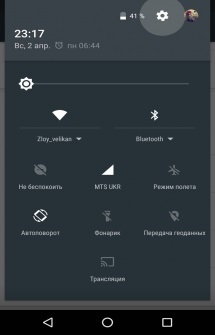
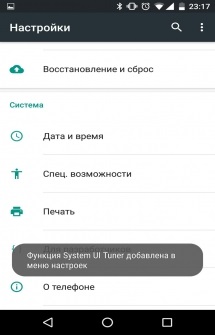
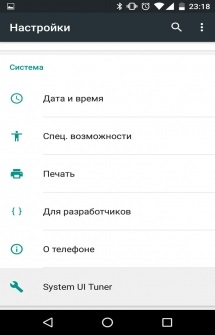
Готово! Залишилося розібратися, яким функціоналом можна скористатися після включення даної функції.
Налаштування панелі швидкого доступу і демонстрація
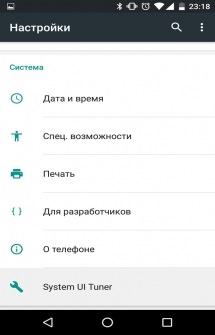
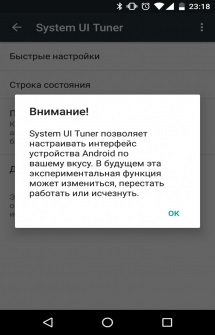
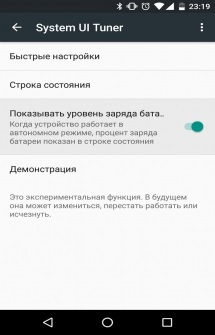
Швидкі настройки містять зображення вже розгорнутого меню швидких налаштувань з іконками, кожну з яких можна видалити, замінити на іншу і поміняти місцями з іншого. Якщо ви змінили панель не так, як хотіли, не турбуйтеся. Можна повернути вихідний порядок іконок, для цього потрібно натиснути на 3 точки в верхньому правому куті екрану і в меню вибрати пункт «Скинути».
Рядок стану. Дане меню включає в себе список іконок, які відображаються в рядку стану. Навпроти кожного назви іконки є тумблер, за допомогою якого можна ввімкнути або вимкнути відображення іконки настройки.
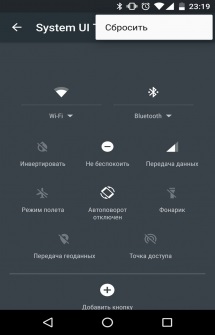
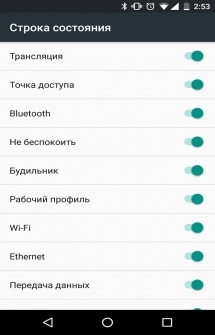
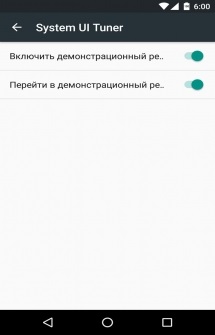
Як відключити System UI Tuner
Для того, щоб відключити System UI Tuner, необхідно скористатися одним з двох методів:
- Опустити шторку повідомлень і в правому верхньому куті затиснути на 5 секунд кнопку «Налаштування» - з'явиться повідомлення «System UI Tuner» відключений
- Безпосередньо в меню System UI Tuner натиснути на три точки у верхньому правому кутку і натиснути «Видалити з налаштувань»
Таким чином, System UI Tuner - незамінна функція для тих, хто любить тримати під повним контролем свої пристрої, отримуючи максимально комфортний призначений для користувача досвід.
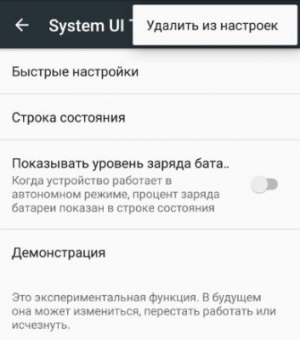
Відповіді на запитання
Я зробив все по інструкції, але System UI Tuner не включається. Що робити?